Bạn đang gặp vấn đề với lỗi phông chữ tiếng Việt trên tài khoản Canva? Các font chữ trên Canva không hiển thị lỗi khi gõ tiếng Việt. Đừng lo lắng! Trong bài viết này mình sẽ chỉ cho bạn khắc phục vấn đề này.
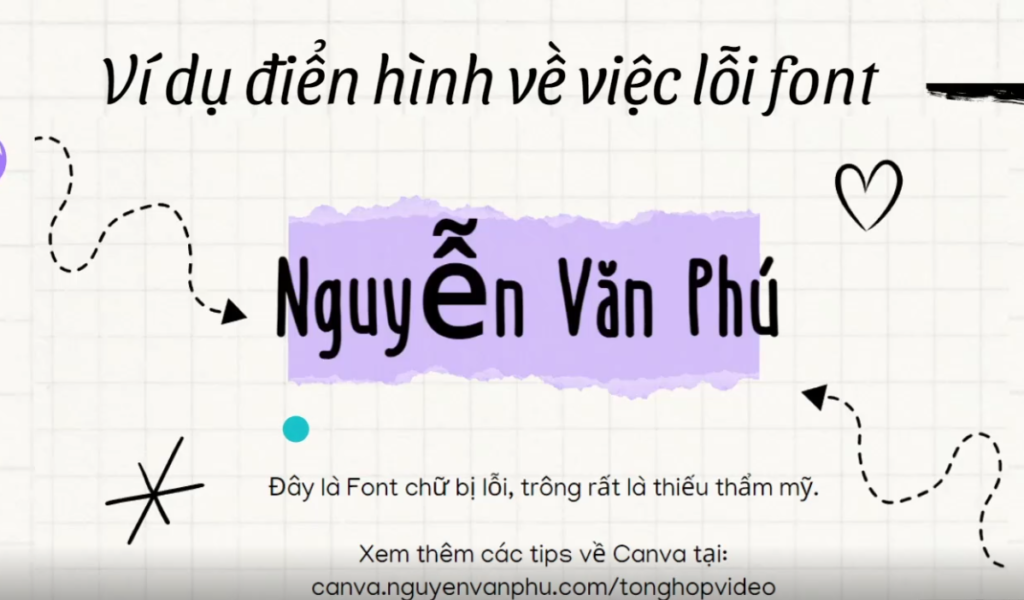
Chắc bạn đã từng trải qua cảm giác khó chịu khi viết tiếng Việt trên Canva và gặp phải lỗi phông chữ, đúng không?. Đó chính là vấn đề mà nhiều người dùng Canva gặp phải.
Hướng Dẫn Upload Phông Chữ Tiếng Việt Lên Canva
Bước 1: Có Tài Khoản Canva Pro
Đầu tiên, đảm bảo bạn có tài khoản Canva Pro để có thể upload phông chữ. Vì tài khoản miễn phí sẽ không hỗ trợ tính năng.
Nếu chưa có bạn có thể mua tài khoản canva pro giá rẻ của mình. Liên hệ qua Hotline/Zalo số: 0362269393
Bước 2: Tải Phông Chữ Về
Bạn có thể tìm các font chữ hỗ trợ tiếng Việt trong Google Fonts bấm vào đây để truy cập
Truy cập vào đường linh để tìm kiếm phông chữ tiếng Việt mà bạn muốn sử dụng.
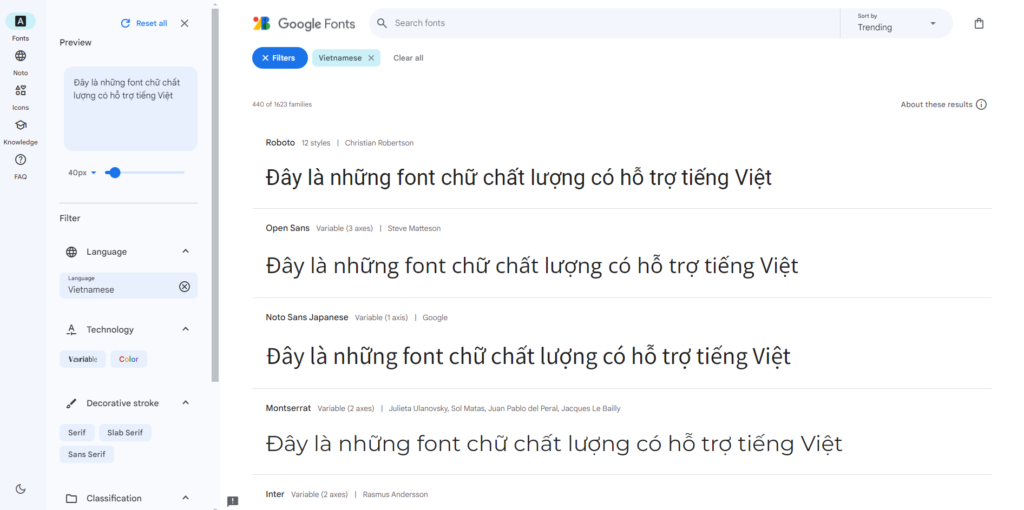
Chọn vào font chữ muốn sử dụng rồi tải về máy tính.
Bước 3: Upload font Lên Canva
Đăng nhập vào tài khoản Canva của bạn chọn vào một chữ rồi chọn vào phần font chọn upload a font rồi tải font chữ bạn đã chọn trước đó.
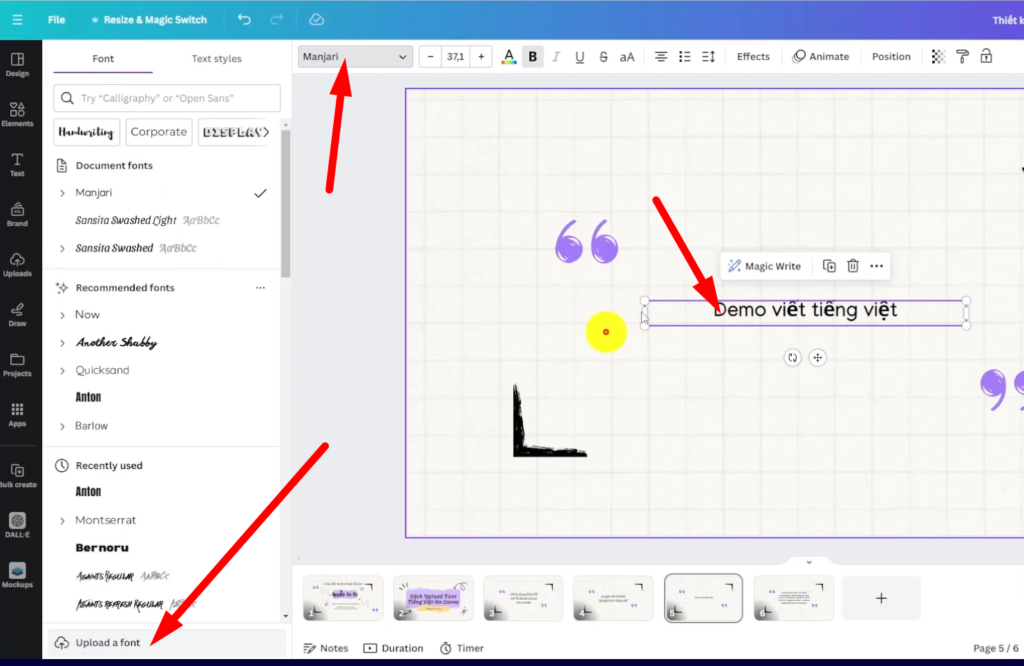
Sau khi upload phông chữ lên Canva, bạn có thể:
– Đổi màu sắc theo ý thích.
– Thêm biểu tượng để tạo điểm nhấn.
– Căn chỉnh, viết hoa, tạo checklist và thực hiện các thao tác chỉnh sửa khác.
Chúng tôi hy vọng rằng bài hướng dẫn này sẽ giúp bạn khắc phục vấn đề lỗi phông chữ tiếng Việt trên Canva một cách dễ dàng. Đừng ngần ngại thử và tận hưởng trải nghiệm thiết kế mượt mà trên Canva ngay hôm nay!
Nếu bạn đang muốn tư vấn hoặc cần hỗ trợ mua tài khoản canva đội nhóm giá rẻ ưu đãi hơn trên trang chủ bạn có thể liên hệ qua số Hotline/Zalo 0362 26 9393 hoặc 038 707 8338 nhé.
P.S: Để có cái nhìn rõ ràng hơn, bạn có thể xem video hướng dẫn dưới đây





